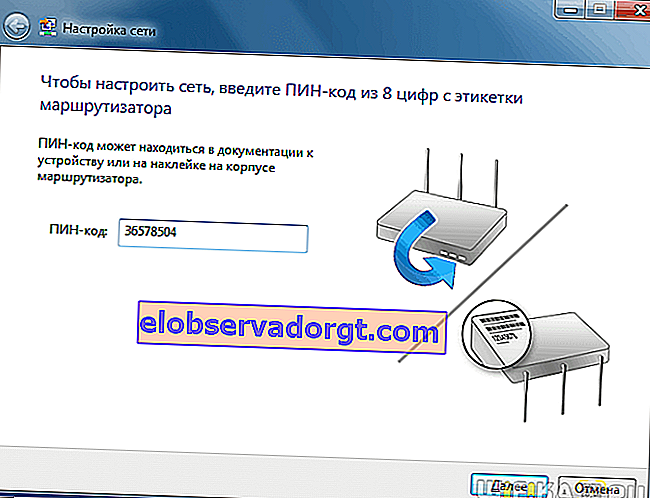Určite ste mnohí venovali pozornosť jednému podivnému tlačidlu WPS na WiFi smerovači alebo modeme. Niekedy môže byť tiež označený ako QSS alebo WPS / RESET - v rôznych pokynoch na pripojenie adaptéra, tlačiarne alebo telefónu k sieti Wi-Fi sa naň žiada kliknúť. Čo znamená tlačidlo WPS na smerovači? Kde sa táto funkcia nachádza v moderných smerovačoch TP-Link, Zyxel, Keenetic, Asus, D-Link, Xiaomi, Tenda, Upvel, MGTS alebo Rostelecom?
Čo znamená WPS (QSS, EZSetup) na smerovači alebo modeme?
WPS alebo Wi-Fi Protected Setup je funkcia automatickej konfigurácie zabezpečeného pripojenia medzi smerovačom alebo modemom a zariadením, ktoré sa pripája k WiFi. Táto technológia umožňuje rýchle a bezpečné pripojenie k bezdrôtovému signálu.
Na čo slúži tlačidlo WPS na smerovači?
Túto funkciu v skutočnosti aktivuje tlačidlo WPS / Reset na smerovači alebo inom zariadení. Podstata jeho použitia spočíva v tom, že po stlačení WPS router vygeneruje šifrovaný signál s informáciami o nastaveniach wifi siete.

Bezdrôtovo ho prijíma bezdrôtový adaptér zariadenia, ktoré chceme pripojiť k smerovaču - modem, tlačiareň, fotoaparát, opakovač atď. Vo výsledku nie je potrebné manuálne zadávať heslo na pripojenie k signálu.

Použiteľnosť WPS je zrejmá. Napríklad ste si kúpili adaptér USB a chcete k smerovaču pripojiť notebook alebo počítač. Ale nevieš, ako to správne nastaviť. Alebo jednoducho nemáte heslo k sieti WiFi a prístup do správcovského panela smerovača je zatvorený.

Potom nám pomôže funkcia tlačidla WPS za predpokladu, že túto technológiu podporuje smerovač alebo modem aj adaptér wifi. Je ľahké sa o tom dozvedieť. Na tele oboch zariadení musí byť zodpovedajúce tlačidlo WPS, ktoré aktivuje tento režim.

Rovnakým spôsobom môžete k smerovaču pripojiť ďalšie bezdrôtové zariadenia s podporou Wi-Fi Protected Setup - televízory, IP kamery, wifi zosilňovače, úložné zariadenia atď.
Kde je tlačidlo WPS na mojom modeme alebo smerovači?
Funkcia WPS je k dispozícii na všetkých moderných smerovačoch a modemoch WiFi. Nájdeme ho tiež na adaptéri wifi alebo tlačiarni vybavenej bezdrôtovým modulom.

Na tele smerovača to vyzerá ako malé tlačidlo umiestnené na nenápadnom mieste vedľa sieťových portov, na boku alebo hneď vedľa panela indikátorov. Je označený ako WPS, WPS / RESET, QSS (starý TP-Link) alebo jednoducho ikonou WiFi (Zyxel Keenetic) alebo Mi (Xiaomi).
Buď opatrný!
Tlačidlo WPS je veľmi často kombinované s nastaveniami Reset. V takom prípade, ak ste stlačili tlačidlo WPS na smerovači na krátku dobu, spustí sa rýchle pripojenie. Po dlhšom upínaní sa všetky konfigurácie vrátia do stavu z výroby.
Tlačidlo WPS na smerovači TP-LINK (QSS)
Až donedávna používal TP-LINK na svojich smerovačoch vlastný názov „QSS“, čo znamená Quick Security Setup - rýchle bezpečné nastavenie. Nové modely ale používajú aj zaužívaný názov „WPS“.

Na smerovači TP-LINK je tlačidlo WPS na mnohých modeloch veľmi často kombinované s funkciou Reset. V takom prípade krátke stlačenie aktivuje WPS a dlhé stlačenie aktivuje nastavenia.

Ak to tak nie je, neznamená to, že na smerovači chýba funkcia WPS. Je to tak, že výrobca ušetril peniaze a nedal ich na puzdro v podobe tlačidla. Musíte hľadať nastavenie zapnutia / vypnutia WPS na smerovači TP-Link na ovládacom paneli.

Nachádza sa na hornej karte „Ďalšie nastavenia“. Tu v bočnej ponuke v sekcii „Systémové nástroje“ musíte otvoriť položku „Nastavenia systému“ a začiarknuť políčko „Povoliť WPS“, potom kliknúť na tlačidlo „Uložiť“.
Tlačidlo WPS je často kombinované s funkciou „Reset“, takže ho musíte okamžite stlačiť a uvoľniť - dlhé podržanie povedie k úplnému resetovaniu a reštartu.
Zyxel, KeeneticAko povoliť WPS v Zyxel Keenetic pomocou tlačidla WiFi?
Na smerovačoch Zyxel a Keeentic je funkcia WPS štandardne naprogramovaná na tlačidlo WiFi, ktoré je umiestnené na hornom paneli vedľa kontroliek.


Aj keď je to možné neskôr prostredníctvom ponuky nastavení, je možné ho priradiť aj k tlačidlu FN.

Pred povolením funkcie WPS pomocou tlačidla na smerovači Zyxel Keenetic musíte skontrolovať, či tento režim funguje, pretože ho je možné v nastaveniach deaktivovať. Aktivácia tlačidla WPS v starej verzii firmvéru Zyxel sa nachádza v časti ponuky „WiFi“

V novom administračnom paneli smerovačov Keenetic môžete z úvodnej obrazovky okamžite vstúpiť do konfigurácie, ktorú potrebujeme

A tu kliknite na tlačidlo „Spustiť WPS“
 Asus
Asus
WPS na smerovači Asus - softvér EzSetup
Na smerovačoch Asus je funkcia WPS. Toto je tlačidlo:

A tu je snímka obrazovky umožňujúca WPS na Asuse z ovládacieho panela. Upozorňujeme, že ak chcete, môžete si tiež nastaviť svoj vlastný PIN kód

Ak máte starý model, potom s najväčšou pravdepodobnosťou namiesto WPS uvidíte program ako EzSetup. Toto tlačidlo spustí túto aplikáciu na rýchlu konfiguráciu. Netis
Tlačidlo WPS na smerovači Netis
Presne to isté tlačidlo WPS na aktiváciu režimu rýchleho sieťového pripojenia sa nachádza aj na smerovačoch Netis

Mimochodom, tu môžete tiež pripojiť akékoľvek zariadenie cez WPS s heslom v opačnom smere. To znamená, že keď je šifrovací kľúč nastavený na samotnom miniaplikácii a potom je zadaný na ovládacom paneli smerovača. Niekedy je oveľa pohodlnejšie sa pripojiť týmto spôsobom. D-Link
Ako funguje tlačidlo WPS na smerovači D-Link?
A takto vyzerá panel nastavenia WPS na smerovači D-Link

Aktivujeme tento režim a použijeme zmeny. Potom nájdeme tlačidlá WPS na smerovači D-link a na druhom zariadení a krátko ich súčasne stlačíme. Výmena signálu prebehne iba na pár sekúnd, preto je potrebné, aby fungovali súčasne.
 Xiaomi
Xiaomi
Funkcia WPS na tlačidle MiNet v smerovačoch Xiaomi
Vývojári spoločnosti Xiaomi sa rozhodli ísť v šľapajach spoločnosti Zyxel Keenetic a odchýliť sa od všeobecne uznávaného označenia WPS. Na smerovačoch tejto spoločnosti na prednej strane puzdra nájdete tlačidlo „Mi“, ktoré aktivuje takzvanú funkciu „Mi Net“.

V skutočnosti to nie je nič iné ako rovnaké WPS. Upvel
WPS na smerovači Upvel
Na smerovačoch Upvel môže byť tlačidlo WPS tiež samostatné alebo kombinované s funkciou resetovania.

Pripojenie pomocou kódu PIN sa konfiguruje v časti „Sieť Wi-Fi - WPS“. Tu ho tiež môžete prinútiť naštartovať.
 Tenda
Tenda
Tlačidlo WPS na smerovači Tenda
Tlačidlo WPS / RST vyzerá na smerovačoch Tenda úplne rovnako

Na ovládacom paneli sa táto funkcia volá v sekcii „Nastavenia WiFi“

Čo to znamená, ak indikátor WPS na smerovači bliká načerveno?
Ako každá dôležitá funkcia, aj WPS má na tele vlastnú žiarovku, ktorá používateľa vizuálne upozorňuje na jeho činnosť. Ak indikátor tlačidla WPS na smerovači bliká načerveno, v závislosti od modelu to môže znamenať, že smerovač momentálne vyhľadáva susedné zariadenie alebo sa konfiguruje pripojenie.

Po jeho pripojení začne LED svietiť jednou konštantnou farbou, čo závisí aj od konkrétnej úpravy - červenej, modrej, zelenej, bielej alebo oranžovej.
Tlačidlo WPS na adaptéri wifi a zosilňovači
Teraz uvediem niekoľko príkladov z iných pomôcok. Takto by mohlo vyzerať tlačidlo WPS na wifi adaptéri TP-Link Archer T4U

A tu - na adaptéri Edimax

Na nasledujúcej fotografii uvidíme podobný kľúč v prípade zosilňovača signálu TP-Link TL-WA850RE

Ako pripojiť WiFi adaptér k routeru pomocou WPS-QSS?
Najjednoduchší spôsob je, keď je tlačidlo WPS alebo QSS zreteľne fyzicky prítomné na smerovači aj na pripojenom adaptéri.
V súlade s tým aktivujete funkciu Wireless Protected Setup súčasným podržaním tohto klávesu na smerovači a adaptéri wifi na niekoľko sekúnd. A čakáme, kým začnú blikať svetelné indikátory, ktoré signalizujú nadviazanie komunikácie medzi nimi.
Ak je tlačidlo WPS kombinované s funkciou RESET, krátkym stlačením sa aktivuje režim pripojenia. A dlhodobo - reset! Nepreexponujte ho, inak sa router vynuluje.
Ak tam však nie je, neznamená to, že technológia nie je podporovaná. Menej často, ale existujú nasledujúce prípady:
- Na prenosných počítačoch alebo telefónoch nie je samostatné tlačidlo, aj keď mnohé z nich sa môžu tiež automaticky pripojiť k sieti WiFi
- Chýba mechanické tlačidlo WPS na samotnom smerovači. V takom prípade sa režim aktivuje iba na paneli správcu
- Pripojenie pomocou PIN kódu, ktorý je uvedený na štítku na smerovači
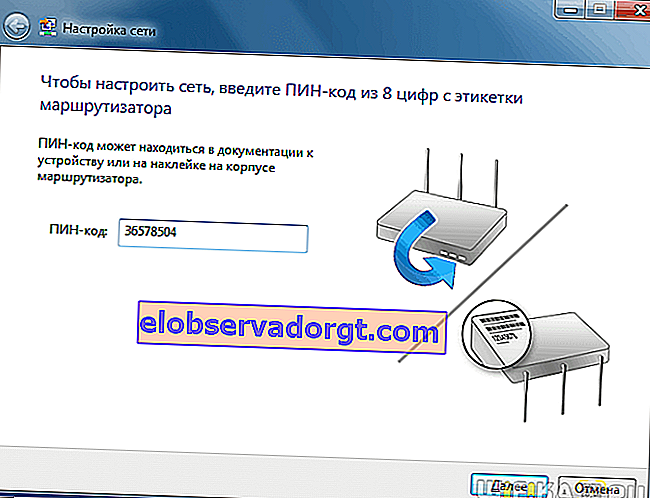
Ako sa pripojiť k WiFi cez WPS z počítača so systémom Windows 10?
Teraz pripojme notebook alebo počítač so systémom Windows 10 k smerovaču pomocou technológie WPS. Mimochodom, vo Windows 7 všetko funguje rovnako, rozdiel bude iba vo vizuálnom zobrazení.
Kliknite teda na ikonu WiFi na paneli Windows a v zozname vyhľadajte svoju sieť

Klikneme na ňu a potom na tlačidlo „Pripojiť“

Vidíme, že pre dané pripojenie môžete buď zadať heslo, alebo použiť technológiu WPS. V takom prípade musí byť samozrejme režim aktívny na smerovači. Ako som to skontroloval, už som písal vyššie.

Teraz krátko stlačte mechanické tlačidlo QSS (alebo WPS) na smerovači, po ktorom sa samotný notebook pripojí k WiFi.

Na záver chcem poznamenať, že keď je WPS na smerovači WiFi vždy zapnutý, existuje riziko hacknutia vašej siete zlými ľuďmi. Napríklad prostredníctvom mobilného programu WPS Connect. Preto po pripojení modulu gadget vypnite na paneli správcu smerovača WPS / QSS.
Ako zakážem WPS na smerovači?
Preto, aby ste mohli deaktivovať WPS na routeri, musíte tiež prejsť na jeho panel a deaktivovať túto funkciu. Nastavenie je na rovnakom mieste, kde som ukázal, kde je zapnuté. Táto časť je pre každý model označená inak.